PaddleDetection学习1——使用Paddle-Lite在 Android 上实现实时的目标检测功能
在 Android 上使用Paddle-Lite实现实时的目标检测功能
1 环境准备
1.1 安装Android Studio
参考安装教程创建目录:
GAndroidFile:程序安装文件存放位置
GAndroidProject:项目文件存放位置
jdk:JAVA JDK安装包文件存放位置
sdk:Android SDK文件存放位置
1.1.1 安装JAVA JDK
根据电脑的操作系统下载对应的JDK,下载地址:JAVA JDK
双击进行安装,安装地址修改为前文所创建的jdk目录。
1.1.2 Android Studio 安装步骤
(1)下载地址:Android Studio

(2)双击下载的android-studio-2023.1.1.27-windows.exe。
(3)勾选上Android virtual Device(虚拟机安装文件,建议勾选)。
(4)选择安装路径GAndroidFile。
(5)安装完成后,提示找不到Android sdk列表,选择Cancel(退出)
(6)选择之前创建好的sdk路径安装Android sdk。
1.1.3 Android Studio 配置NDK
据 Android Studio 用户指南中的安装及配置 NDK 和 CMake 内容,预先配置好 NDK。选择最新的 NDK 版本,或者使用 Paddle Lite 预测库版本一样的 NDK。
1.2 Android 手机
准备一部 Android 手机,并开启 USB 调试模式。开启方法: 手机设置 -> 查找开发者选项 -> 打开开发者选项和 USB 调试模式。
2 部署步骤
2.1 下载Paddle-Lite-Demo
下载链接
目标检测 Demo 位于 Paddle-Lite-Demo/object_detection/android/app/cxx/yolo_detection_demo 目录
2.2 打开 yolo_detection_demo项目
2.2.1 修改build.gradle,配置国内镜像仓库
将原工程build.gradle文件中的
repositories {
google()
jcenter()
}
全部替换成对应的国内镜像加速仓库,修改后文件如下
// Top-level build file where you can add configuration options common to all sub-projects/modules.
buildscript {
repositories {
maven { url 'https://maven.aliyun.com/repository/google/' }
maven { url 'https://maven.aliyun.com/repository/jcenter/'}
}
dependencies {
classpath 'com.android.tools.build:gradle:3.4.0'
// NOTE: Do not place your application dependencies here; they belong
// in the individual module build.gradle files
}
}
allprojects {
repositories {
maven { url 'https://maven.aliyun.com/repository/google/' }
maven { url 'https://maven.aliyun.com/repository/jcenter/'}
}
}
task clean(type: Delete) {
delete rootProject.buildDir
}
2.2.2 NDK 配置错误问题
在导入项目、编译或者运行过程中遇到 NDK 配置错误的提示,请打开 File > Project Structure > SDK Location,修改 Andriod NDK location 为本机配置的 NDK 所在路径。
(如是是通过 Andriod Studio 的 SDK Tools 下载的 NDK,可以直接点击下拉框选择默认路径。 还有一种 NDK 配置方法,可以在 yolo_detection_demo/local.properties 文件中手动完成 NDK 路径配置,如下图所示。如果以上步骤仍旧无法解决 NDK 配置错误,请尝试根据 Andriod Studio 官方文档中的更新 Android Gradle 插件章节,尝试更新Android Gradle plugin版本。)

2.2.3 gradle.properties文件配置
问题:Unable to make field private final java.lang.String java.io.File.path accessible: module java.base does not “opens java.io” to unnamed module
在项目的gradle.properties文件,在org.gradle.jvmargs配置进行修改:
-add-exports=java.base/sun.nio.ch=ALL-UNNAMED \
--add-opens=java.base/java.lang=ALL-UNNAMED \
--add-opens=java.base/java.lang.reflect=ALL-UNNAMED -\
-add-opens=java.base/java.io=ALL-UNNAMED \
--add-exports=jdk.unsupported/sun.misc=ALL-UNNAMED

2.2.4 NDK版本选择
问题:invalid local symbol '__bss_start__' in global part of symbol table
NDK版本不同导致的,我这里用的是NDK版本是26.1.10909125,改为21.1.6352462后就能编译通过了。用第三方编译好了的库文件还有版本匹配的风险。
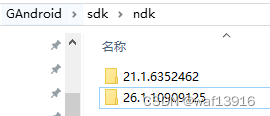
2.3 部署模型到移动端
手机连接电脑,打开 USB 调试和文件传输模式,并在 Android Studio 上连接自己的手机设备(手机需要开启允许从 USB 安装软件权限)

点击 Run 按钮,自动编译 APP 并安装到手机。(该过程会自动下载 Paddle Lite 预测库和模型,需要联网) 成功后效果如下,图一:APP 安装到手机 图二: APP 打开后的效果,会自动识别图片中的物体并标记。

本文来自互联网用户投稿,该文观点仅代表作者本人,不代表本站立场。本站仅提供信息存储空间服务,不拥有所有权,不承担相关法律责任。 如若内容造成侵权/违法违规/事实不符,请联系我的编程经验分享网邮箱:chenni525@qq.com进行投诉反馈,一经查实,立即删除!
- Python教程
- 深入理解 MySQL 中的 HAVING 关键字和聚合函数
- Qt之QChar编码(1)
- MyBatis入门基础篇
- 用Python脚本实现FFmpeg批量转换
- 解码Java SPI:深入理解与实践【七】
- 1/12作业
- 你好!Apache Seata
- IPFoxy运营干货|谷歌广告Google Ads建立广告需要注意什么?
- innodb底层原理和MySQL日志机制
- C语言基础09 字符串 & 结构体
- 自然语言处理5——发掘隐藏规律 - Python中的关联规则挖掘
- QT笔记 - QAction设置大小(位于QToolBar中)
- KWin、libdrm、DRM从上到下全过程 —— drmModeAddFBxxx(32)
- 和鲸科技携手深圳数据交易所,“数据+数据开发者生态”赋能人工智能产业发展